A Google Drive ügyfélszoftver lehetővé teszi, hogy automatikusan biztonsági másolatot készítsen a számítógépről, a fényképezőgépről vagy az SD-kártyáról a felhőbe. A Google Drive szinkronizálási kliens, bármilyen hasznos is, de van egy kis hiba a beállítási folyamatban. A Google Drive szinkronizálás telepítése és használata után észrevehette, hogy a Windows keresés nem ad vissza találatokat a Google Drive mappából.
A Google Drive mappa itt található:
C:\Users\{felhasználónév}\Google Drive
Például van egy nevű fájlom Get Rich Fast.rtf fájlt a Google Drive szinkronizálási mappájában.
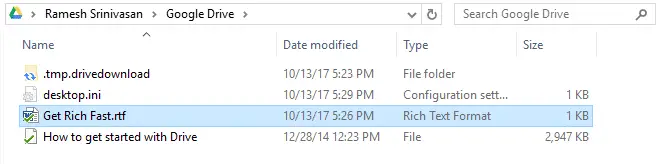
Ha azonban a Windows keresést használom a pontos fájlnév megtalálásához, akkor a „Nincs egy elem sem felel meg a keresésnek” üzenetet adja vissza.
Ok
Ez azért történik, mert hiányoznak a Google Drive mappához tartozó engedélyek. A RENDSZER A fióknak olvasási vagy teljes hozzáférési jogosultsággal kell rendelkeznie ahhoz, hogy a mappa tartalma sikeres legyen. Alapértelmezés szerint a Google Drive mappaengedélyei úgy vannak beállítva, hogy a hozzáférési engedélyek csak az aktuális felhasználói fióknak legyenek megadva, és a mappa öröklése le van tiltva. Ennek eredményeként az indexelő nem tudja elolvasni a mappa tartalmát.
Megoldás: Javítsa ki a Google Drive mappaengedélyeit
A probléma megoldásához kövesse az alábbi lépéseket a Permission for Google Drive mappa javításához.
1. Nyissa meg a következő helyen található Google Drive mappát %userprofile%\Google Drive
2. Kattintson jobb gombbal a mappa egy üres területére, majd kattintson a Tulajdonságok parancsra
3. Kattintson a Biztonság fülre.
4. Kattintson a Speciális elemre.
5. Kattints a Öröklés engedélyezése gombot, és kattintson Alkalmaz.
Ekkor további engedélybejegyzések jelennek meg, amelyeket a szülőtől örököltek, ami a %felhasználói profil% mappát.
6. Kattintson az OK gombra, majd az OK gombra a párbeszédpanel bezárásához. A Windows Search most már képes lesz sikeresen indexelni a mappa tartalmát.
7. Egy idő után végezzen keresést, és a Windows Search megtalálja a fájlokat a Google Drive mappában.
Lásd még: A Google Drive szinkronizálási ügyfélprogramja nem rögzíti a speciális mappát a navigációs panelen. Ehhez használja a cikkben található beállításjegyzék-javítást Google Drive – Rögzítés a navigációs ablakban a File Explorerben
Egy apró kérés: Ha tetszett a bejegyzés, kérlek oszd meg?
Egy "apró" megosztásod komolyan segítene ennek a blognak a növekedésében. Néhány nagyszerű javaslat:- Tűzd ki!
- Oszd meg kedvenc blogoddal + Facebook, Reddit
- Tweeteljen!